Themes bawaan dari windows 7 memang hanya ada beberapa,ternyata dibalik itu semua terdapat beberapa thema yang tampaknya tidak langsung ada pada personalize windows 7.
Daripada kamu penasaran,berikut saya terangkan bagaimana cara menampilkan Themes/tema tersembunyi windows 7,. memang themanya hanya ada beberapa, tapi lumayanlah untuk pengetahuan dan dibuat untuk koleksi
Cara menampilkan Themes/Tema Windows 7 yang tersembunyi di windows 7
1. Buka Windows explorer kamu
2. Klik kanan pada address bar, kemudian klik edit address
 3. Stelah itu pastekan "%WinDir%\Globalization\MCT" tanpa tanda kutip pada address bar
3. Stelah itu pastekan "%WinDir%\Globalization\MCT" tanpa tanda kutip pada address bar
4. Tekan enter pada keyboard
5. Maka akan terbuka menjadi
 6. Folder itu semua merupakan file thema tersembunyi yang dimaksud,untuk menampilkannya,.pilih salah satu folger,misalnya folder MCT-BR,buka folder theme,maka akan terdapatkan sebuah file theme seperti gambar berikut
6. Folder itu semua merupakan file thema tersembunyi yang dimaksud,untuk menampilkannya,.pilih salah satu folger,misalnya folder MCT-BR,buka folder theme,maka akan terdapatkan sebuah file theme seperti gambar berikut

7. Double klik,maka thema akan terinstall dan terpasang secara otomatis
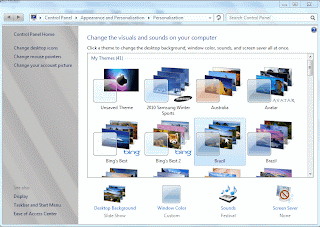 8. Mudah Bukan ??
8. Mudah Bukan ??
SD
[ Read More ]
Daripada kamu penasaran,berikut saya terangkan bagaimana cara menampilkan Themes/tema tersembunyi windows 7,. memang themanya hanya ada beberapa, tapi lumayanlah untuk pengetahuan dan dibuat untuk koleksi
Cara menampilkan Themes/Tema Windows 7 yang tersembunyi di windows 7
1. Buka Windows explorer kamu
2. Klik kanan pada address bar, kemudian klik edit address
 3. Stelah itu pastekan "%WinDir%\Globalization\MCT" tanpa tanda kutip pada address bar
3. Stelah itu pastekan "%WinDir%\Globalization\MCT" tanpa tanda kutip pada address bar4. Tekan enter pada keyboard
5. Maka akan terbuka menjadi
 6. Folder itu semua merupakan file thema tersembunyi yang dimaksud,untuk menampilkannya,.pilih salah satu folger,misalnya folder MCT-BR,buka folder theme,maka akan terdapatkan sebuah file theme seperti gambar berikut
6. Folder itu semua merupakan file thema tersembunyi yang dimaksud,untuk menampilkannya,.pilih salah satu folger,misalnya folder MCT-BR,buka folder theme,maka akan terdapatkan sebuah file theme seperti gambar berikut 
7. Double klik,maka thema akan terinstall dan terpasang secara otomatis
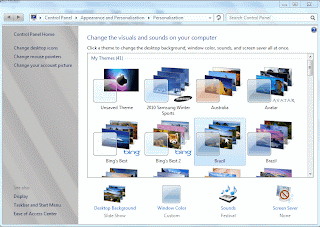 8. Mudah Bukan ??
8. Mudah Bukan ??SD












